文字の配置やサイズを調整
文字が入力できたら、セル内の文字の配置を変更します。1行目の見出しはセルの中央に、数値データはセルの右側に配置します。それには、目的の文字をドラッグして選択し、「表ツール」-「レイアウト」タブの「中央揃え」ボタンや「文字列を右に揃える」ボタンをクリックします。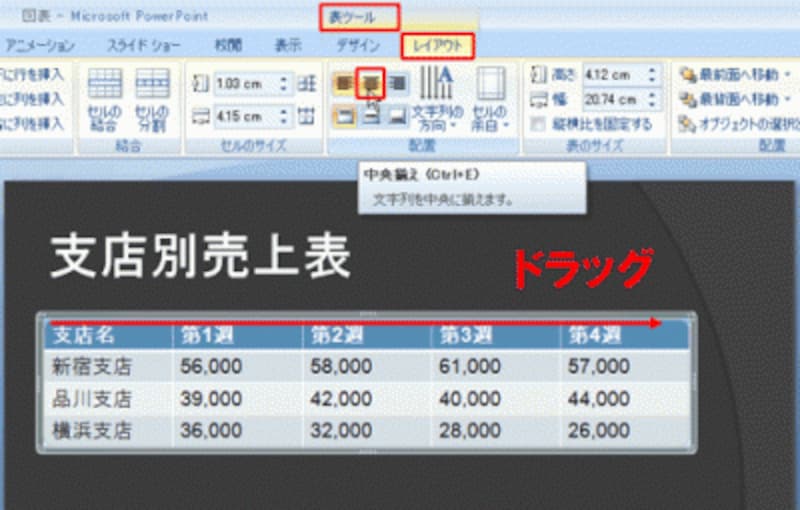
「ホーム」タブの「中央揃え」ボタンをクリックしてもよい
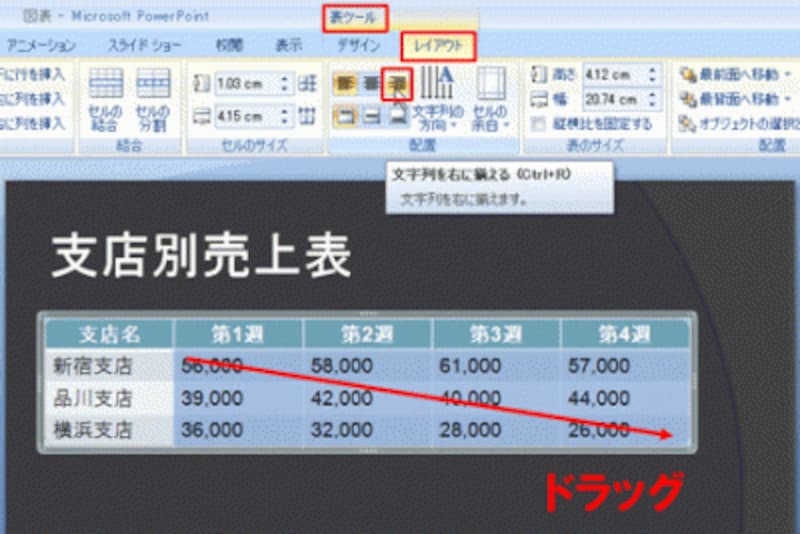
数値データは、セルの右に配置すると桁が揃って読みやすい
ただしこのままでは、表がスライドの上側に寄っているので、表全体のサイズを広げて見やすくします。縦方向に拡大するには、表の下側の枠の中央にあるハンドルにマウスポインターを置いて、そのまま下方向にドラッグします。

元の表の縦横比を保持したいときは、「Shift」キーを押しながら四隅のハンドルをドラッグする
表を拡大すると、文字がセルの上側に表示されて見栄えがよくありません。「表ツール」-「レイアウト」タブにある「上下中央揃え」ボタンを使って、セルの縦方向の中央に配置しておくとよいでしょう。
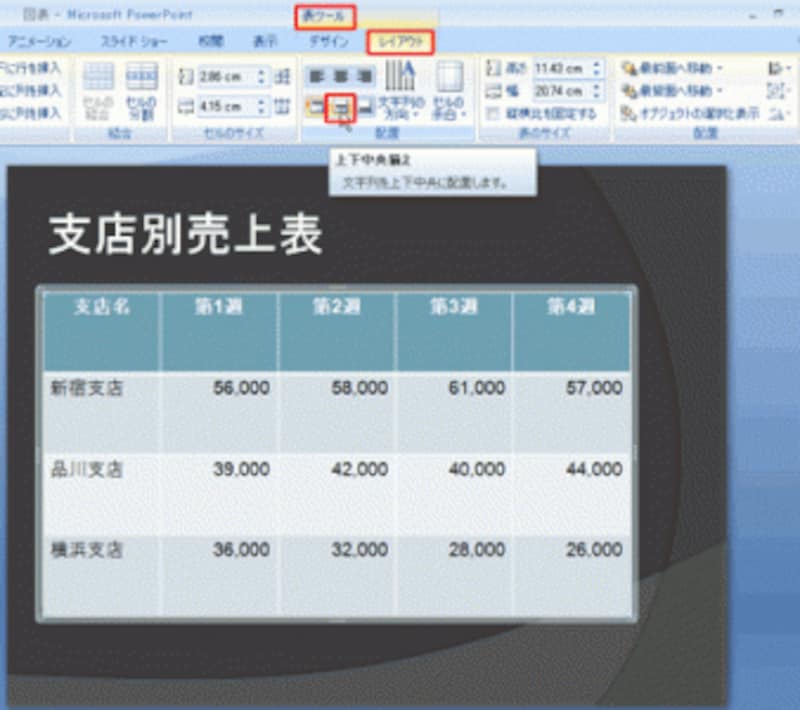
セルの上下の中央に文字を配置すると、安定感が出る






